
NeckRecの使い方や口コミが知りたい
こんな悩みを解消します。
iPhoneの通話を録音できるNeckRec。
安いものではないので、機能や使い方をしっかり理解してから買いたいですよね。
そこで本記事では
実際にNeckRecを使ってiPhoneで通話録音をしている筆者が
- NeckRecとは(NeckRecの機能)
- NeckRecでiPhoneの通話を録音する方法
- NeckRecの口コミ
を紹介します。
本記事を読めばNeckRecの機能・録音方法・使用感を知ることができます。
iPhoneで通話録音したいけどNeckRecを買おうか迷っている人は必見の内容です。
筆者は本記事で紹介するNeckRecを使って普段から実際にiPhoneの通話を録音しています。
本記事の内容は実体験に基づき紹介しています。
本記事にはプロモーションが含まれています
NeckRecとは
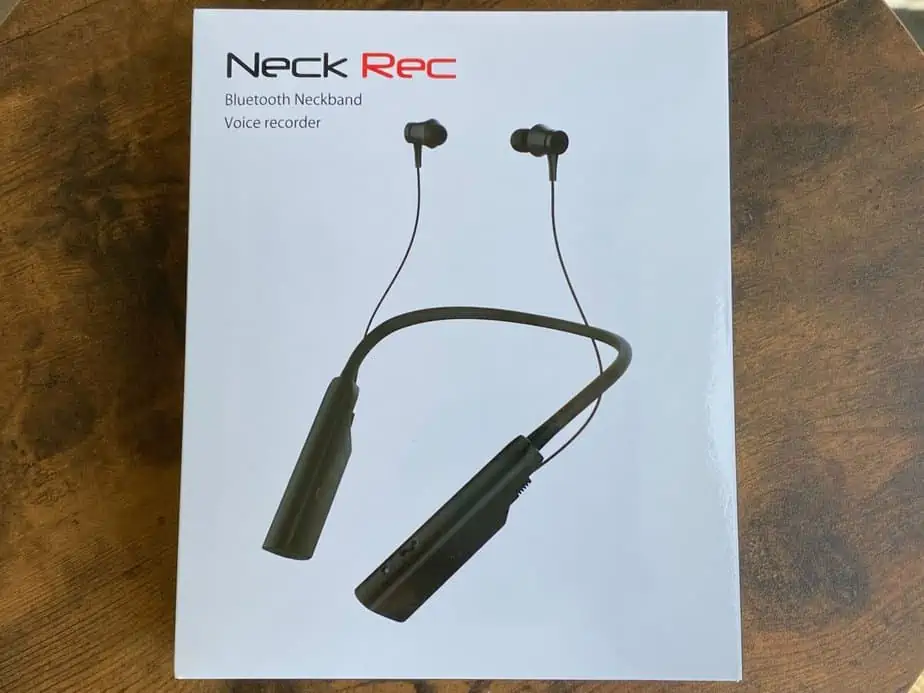
NeckRecはAJAX(アイアス)というガジェット専門の会社が販売している
iPhoneで通話録音ができるヘッドセットです。
ちなみに、StickPhoneという
iPhoneの通話録音ができるレコーダーがあるんですが、
このStickPhoneも同じくAJAX(アイアス)が販売しています。


なのでAJAXは
iPhoneの通話録音に強いブランドといえますね
合わせて読みたい
>>StickPhoneでiPhoneを通話録音する方法
StickPhoneはiPhoneの通話録音とボイスレコーダーの機能のみでしたがNeckRecは
- iPhoneの通話録音
- ボイスレコーダー
- ヘッドホンとして音楽再生
- Zoom会議などのビデオチャット録音
といった機能がついており、
StickPhoneの完全な上位互換がNeckRecといえます。
iPhone通話だけでなくZoom会議などの
ビデオチャットも録音できるので、
仕事中はつけっぱなしにしておけば
電話・オンライン会議のどちらが始まってもすぐに録音ができます。
しかもヘッドホンとしても使えるので、
音楽やラジオを聞きながら仕事をしていて、
電話がきたら勝手に録音モードに切り替わるので準備も不要です。

StickPhoneは事前準備が必要でしたが
NeckRecはその辺も改善されてて
急な電話が来ても勝手に録音してくれます
StichPhoneは使用場面が通話録音の時のみとかなり限定的だったのに対して、
NeckRecは常時つけっぱなしにしておいても良いくらい多機能なヘッドセットになっています。

正直びっくりしました!
録音関係なら、とりあえず
NeckRecにおまかせって感じですね
NeckRecでiPhone(アイフォン)の通話を録音する方法


NeckRecはを使ってどうやって録音するの?
NeckRecを使っての録音は以下の3ステップを踏むだけ。
- NeckRecを充電する
- NeckRecとiPhoneをBluetoothで繋ぐ
- NeckRecで通話する

もう少し具体的に説明します!
ステップ①:NeckRecを充電する
NeckRecは充電式で、
充電方法は付属のケーブルを使ってUSBポートにつなぐだけ。

フル充電までにかかる時間は1.5時間なので、
使いたい前にはしっかり充電しておきましょう。
電池の持ち時間は通話録音時で10時間もあるので、
夜のうちに充電しておけば次の日の仕事中は使えます。

非常に電池持ちは良いですね
ステップ②:NeckRecとiPhoneをBluetoothで繋ぐ
充電が完了したら、
まずiPhoneのBluetoothをONにして
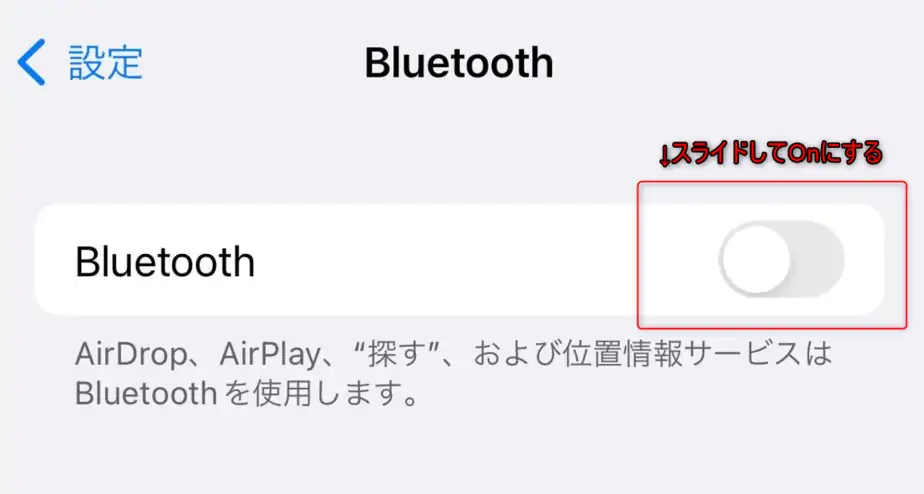
NeckRecをBluetooth(B.T)モードにします。

通話ボタンを長押しすると青色に点滅するので

iPhoneでBR-25を選択すれば接続完了です。
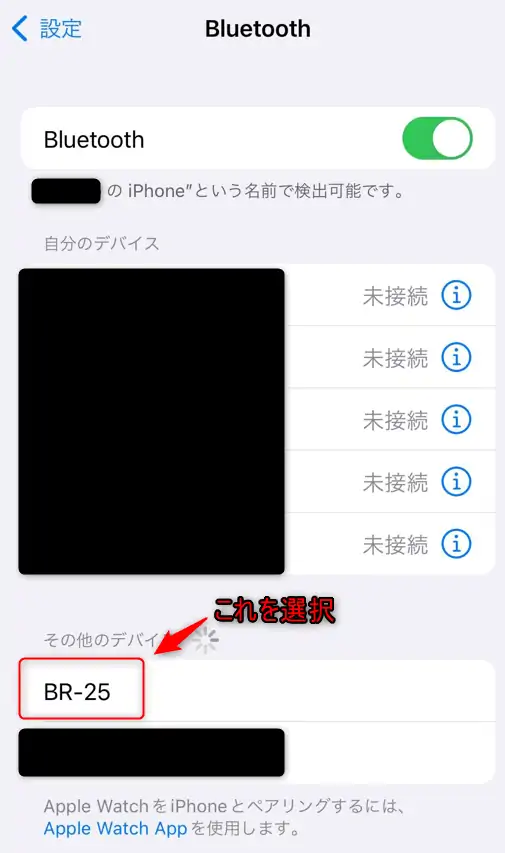

ここまでできたら事前準備は完了です!
ステップ③:iPhoneで通話する
ステップ②までで準備は完了で、
録音する際に特段の作業は必要ありません。
ちなみにNeckRecには
- Bluetoothモード(B.T)
- 再生モード(Play)
- ボイスレコーダーモード(REC.)
という3つのモードがありますが、

どのモード中であったとしても
通話がiPhoneの通話が始まれば自動で録音が開始されます。
ちなみに録音した音声ファイルはMP3として
パソコンに保存して聞くこともできますし、
そのままNeckRecを使って聞くこともできます。

事前準備がいらないので
急な電話もすぐに録音できます!
NeckRecの口コミ


NeckRecが本当に機能するのか不安…
という方のために、
NeckRecの口コミをいくつか紹介します。

こういった特殊なガジェットを買う際には口コミのチェックは必須ですよね
NeckRecのネガティブな口コミ
まずはネガティブな口コミの方から紹介します。
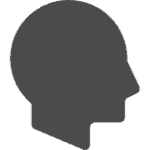
充電が少なくなるとBluetoothに接続されない
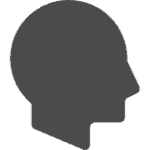
音楽用イヤホンとしても使えるが、音質は値段には見合わない
iPhoneの通話録音機能についての
ネガティブな口コミは見当たらなかったので、みなさん問題なく録音はできているみたいです。

私も問題なく使えました!
音楽を聴くこともできますが、
17,000円という価格の割に
音質が良くないというのは私もその通りだと感じました。

音楽聞くためのヘッドホン
ではないですね
NeckRecのポジティブな口コミ
次にポジティブな口コミを紹介します。
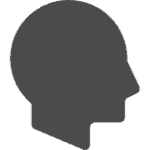
Stick Phoneは片手が塞がるため、両手がフリーになるのが魅力で購入した。
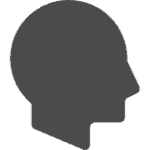
バッテリーの持ちが良い
StickPhoneと比較してかなり良くなった。
といった趣旨の口コミが多かったです。
iPhoneの通話録音的には
StickPhoneと変わりないですが、
ハンズフリーで両手が使えるようになったり
機能が増えたという点ではNeckRecの方がやはり良いですね。

iPhone通話録音機器の決定版ですね
iPhoneでの通話録音はNeckRecで間違いないです
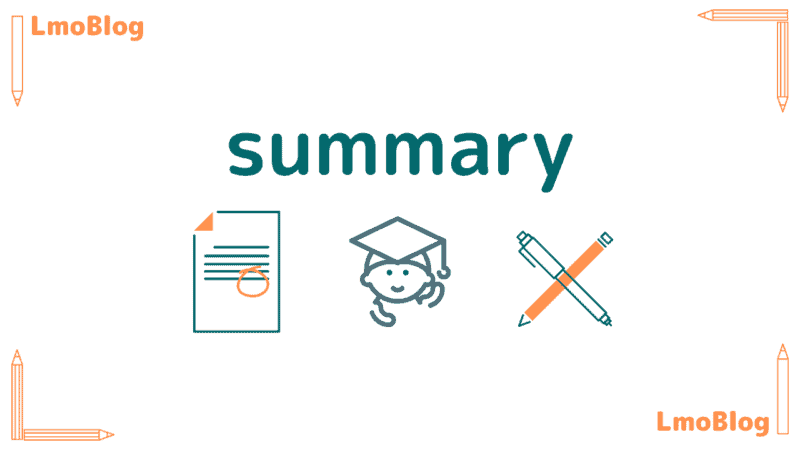
StickPhoneよりも価格は高いですが、
多機能かつ即時録音できるNeckRecはかなり魅力的な商品です。

ある程度お金かけても良いから確実に録音したい
という人はぜひNeckRecで通話録音しましょう!
それでは。



